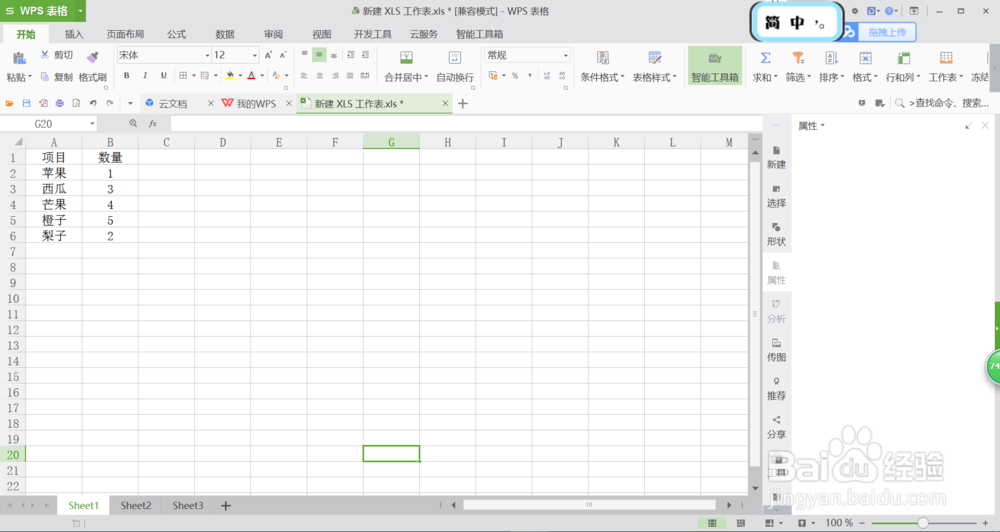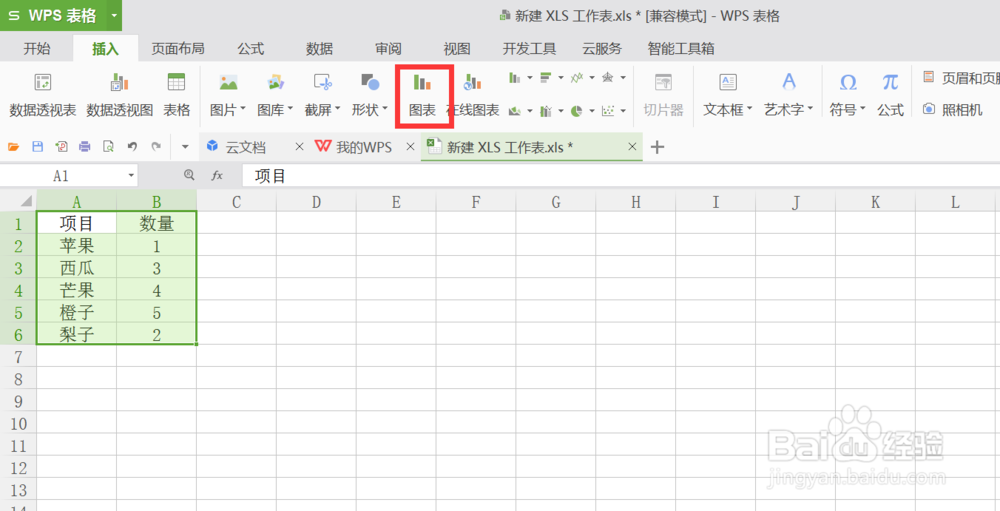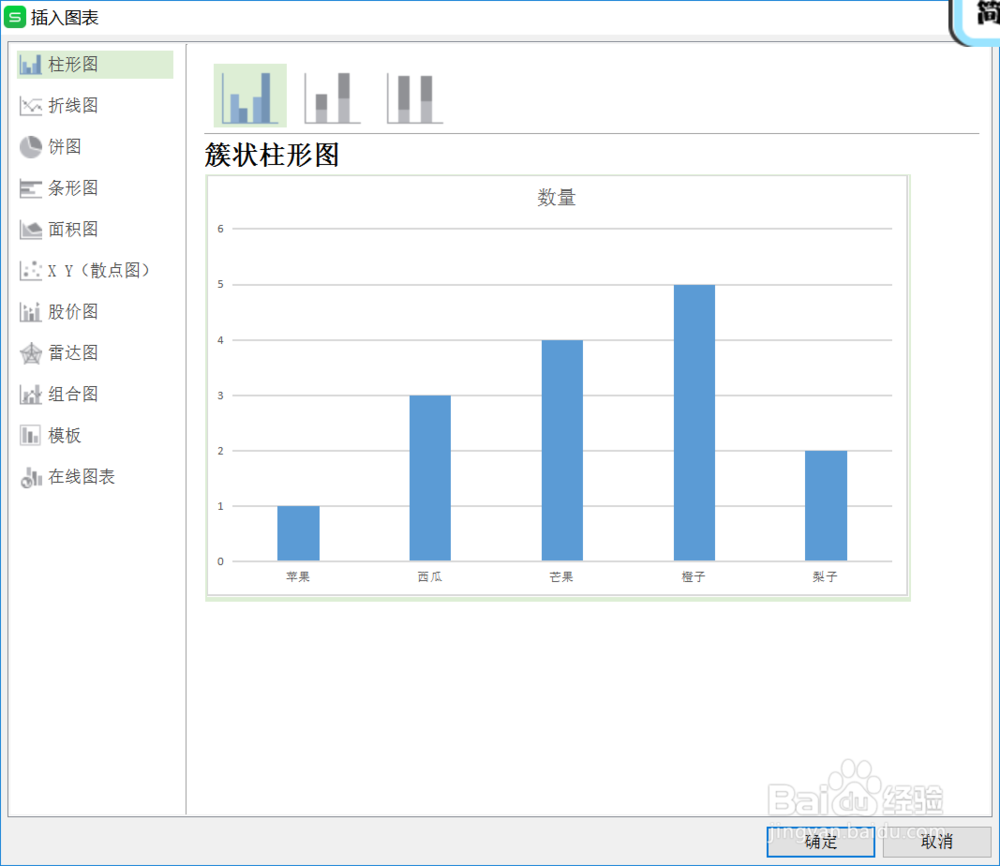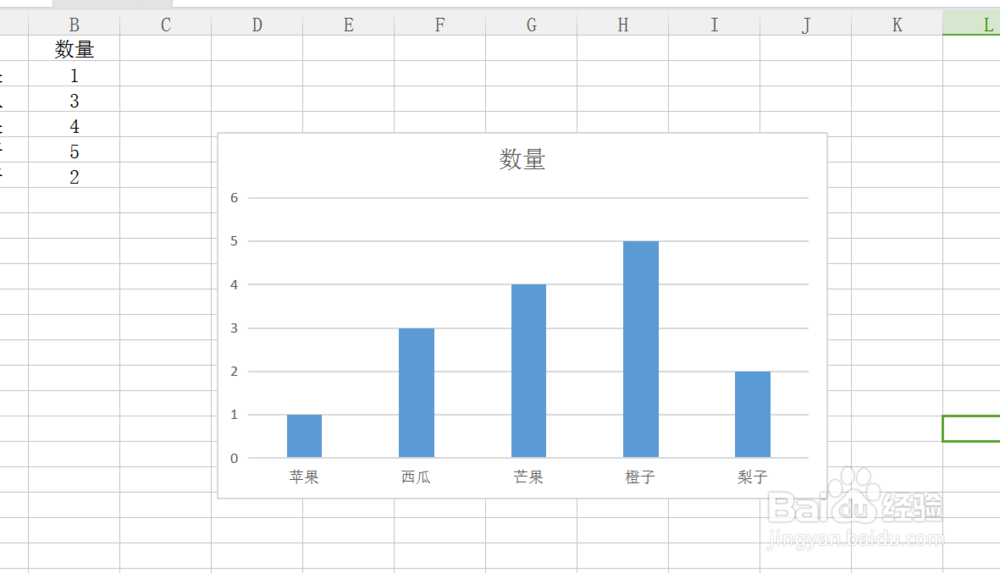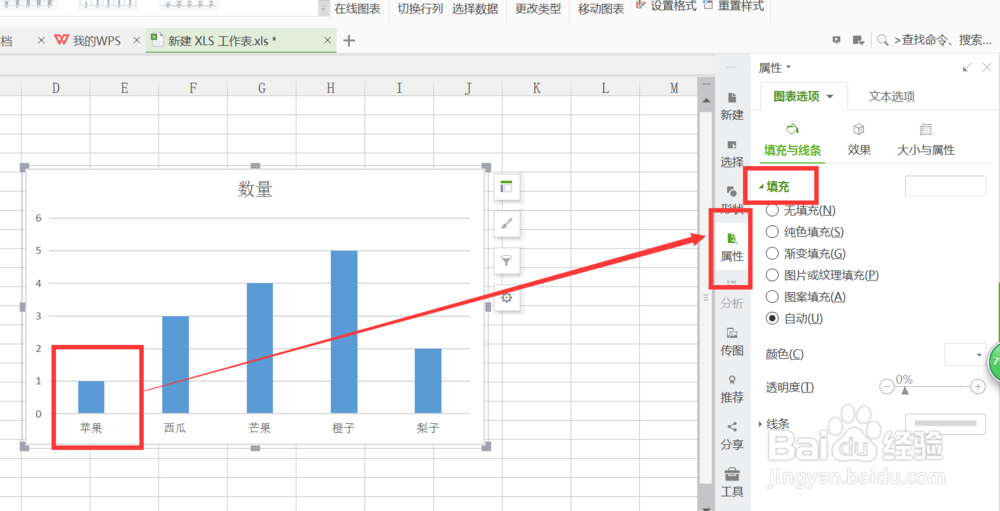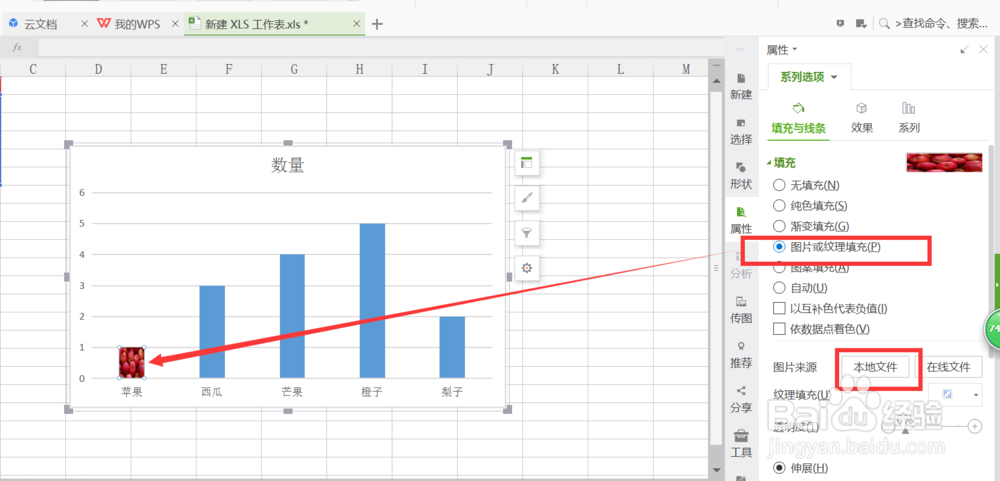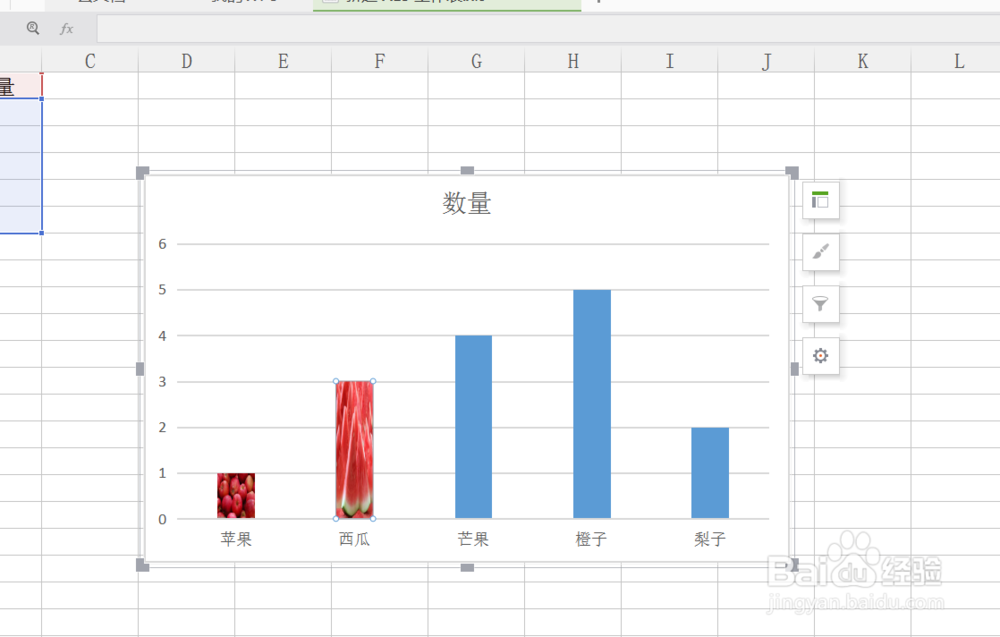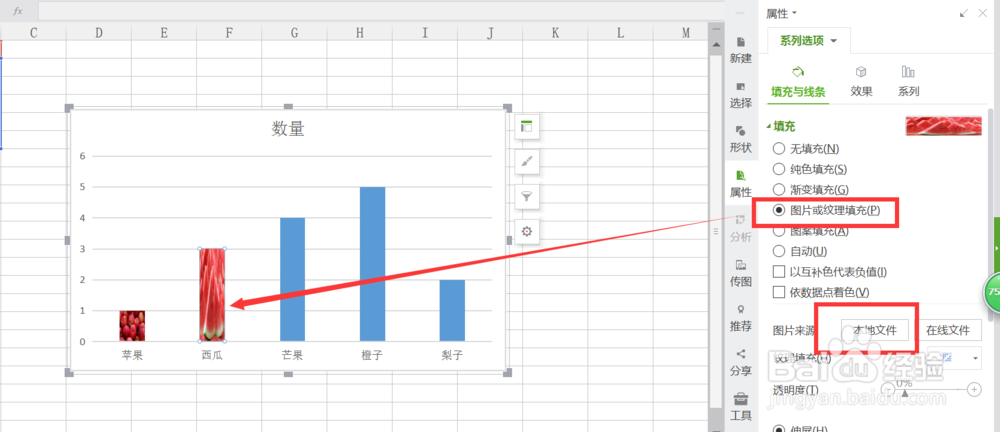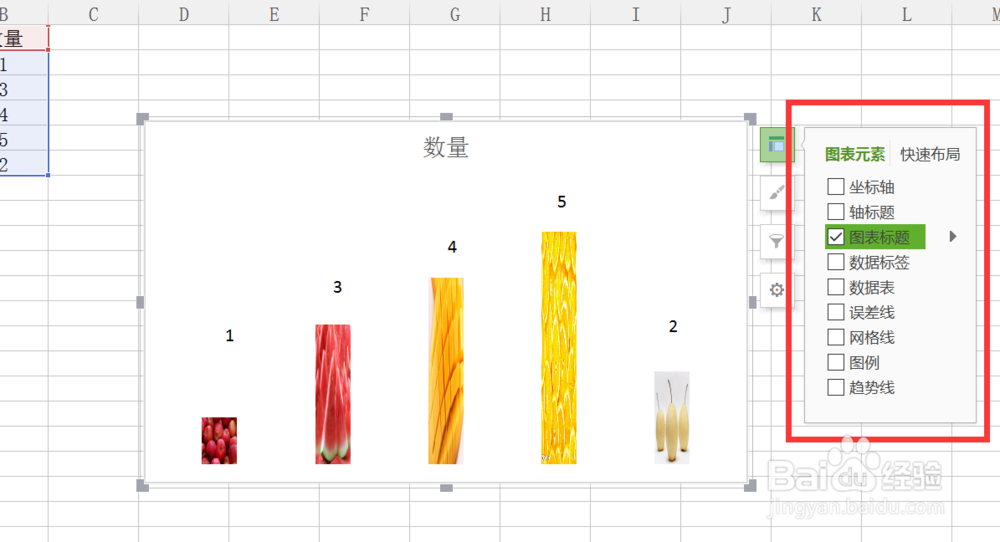excel怎样把图片合并到图表中,使图表更生动
1、打开wps表格
2、选中数据区域,点击插入-图表
3、选择柱形图,点击确定
4、图表添加成功
5、双击第一个序列,点击属性-填充
6、填充苹果图片
7、双击第二序列,填充西瓜图片
8、将剩下的三个序列也填充图片进去
9、然后把数据以文本框形式加上去
10、点击图表-图表元素,仅留下图表标题,其他选项取消,这样就完成了
声明:本网站引用、摘录或转载内容仅供网站访问者交流或参考,不代表本站立场,如存在版权或非法内容,请联系站长删除,联系邮箱:site.kefu@qq.com。
阅读量:82
阅读量:67
阅读量:74
阅读量:40
阅读量:88